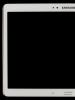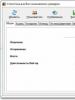All one seo pack русская версия. Настройка All in One SEO Pack — плагина поисковой оптимизации для WordPress
Привет, друзья.
В данной статье мы по косточкам разберем плагин All in one seo pack (инструменты SEO) для поисковой оптимизации блога, а также правильно его настроим.
Данный плагин постоянно обновляется, разработчики добавляют новые настройки, новые функции. Поэтому, часто приходится обновлять информацию о данном плагине, что я сейчас и делаю.
На данный момент информация о всех настройках актуальна, как никогда. К тому же, из статьи вы узнаете, как данный плагин может навредить развитию вашего блога. Статья большая, так как настройка All in one seo pack - процедура не из самых легких для новичка. Информация стоит изучения.
Как видно из содержания, материал получился очень обширный. Надеюсь, он даст ответы на все ваши вопросы. Если же какие-то неясности останутся, то всегда рад видеть вас в комментариях. На все вопросы отвечу и сделаю новые материалы. А теперь приступим к освоению плагина.
Важный момент. Стало бытовать мнение, что в плагине имеется косяк. Так или это, я написал в самом конце статьи. Настоятельно рекомендую ознакомиться с данным материалом.
Скачать актуальную версию плагина можете, нажав на кнопку ниже.
На официальном сайте жмете на оранжевую кнопку для скачивания архива плагина к себе на компьютер.

После скачивания плагина, устанавливаете его. Установку выполняете любым удобным для вас способом (о способах писал ).
Теперь рассмотрим важность данного дополнения к движку WordPress.
Зачем нужен плагин All in one seo pack?
WordPress в чистом виде не имеет возможности добавлять мета-теги к статьям (title - заголовок, description - описание, keywords - ключевые слова). Если мы посмотрим в редактор любой записи или страницы без использования подобных СЕО плагинов, то кроме ввода стандартного заголовка и содержимого записи там ничего нет.
Такой вариант нас не очень устраивает, т.к нужно давать поисковым системам понимать, о чем наш материал. В данном случае эту проблему решают мета-теги, упомянутые ранее.
После установки плагина All in one seo pack или же ему подобных, в редакторе появляется новый блок плагина, который позволяет прописать данные к статьям.

Так выглядит полный блок плагина, который добавляется в редактор после его установки.
На изображении я выделил области для ввода заголовка и описания. Также должно быть и поле для ввода ключевых слов. Но, так как я их не использую, то их отключил.
Интересной настройкой в данном блоке является поле "Custom canonical URL", в которое мы можем ввести главный адрес к странице, если это необходимо. Таким образом указать поисковым системам, какой адрес для данной страницы будет главным и именно его нужно индексировать, а все остальные адреса, по которым доступна эта страница, строгать не нужно.
Я долго думал, где бы найти применение этой функции и вот оно. Бывает, что какую-то статью хочется разместить сразу в 2 категории, после чего она будет доступна по 2м адресам и это явное дублирование контента в рамках сайта. Чтобы такого не было, в указываем в данном поле адрес статьи лишь одной рубрики и тогда второй адрес в индекс попасть не должен, что убережет от дублей страниц.
Но все же лучше будет, если статья будет входить только в одну рубрику, дабы не создавать лишней головной боли поисковым системам по индексированию сайта.
Кроме этого в плагине имеются очень важные параметры для настройки правильной индексации сайта на WordPress. Также присутствуют настройки для интеграции популярных и необходимых сервисов с сайтом.
Более подробно о всех настройках мы начинаем говорить ниже.
Пошагово настраиваем All in one seo pack
После установки плагина, в админ-панели WordPress появляется новый пункт под названием "Инструменты SEO". Переходим в основные настройки плагина.

Попадем на страницу со всеми настройками. Пройдемся по каждому блоку настроек.
Сначала я буду перечислять все настройки, а затем давать изображение, как все сделано у меня.
Основные настройки
- Спасибо за плагин, я сделал пожертвование - чек-бокс не ставим. Но можете на самом деле пожертвовать некую сумму на развитие плагина;
- Канонические URL"ы - данную настройку обязательно включаем. Она прописывает к созданным страницам тег rel="canonical" , который показывает поисковым системам, что именно данная страница является главной и только ее нужно брать в индекс, а другие страницы не учитывать. Данный пункт предотвращает появление дублированного контента;
- No Pagination for Canonical URLs - данная настройка отключает пагинацию страниц с тегом rel="canonical" . Настройку лучше включить. Чтобы более подробно разобраться с этим параметром рекомендую ознакомиться с последним пунктом статьи и проштудировать всю инструкцию по этому плагину от А до Я;
Пагинация - разбиение информации на страницы. На блогах данный феномен ярко выражен в виде постраничной навигации.
- Выводим заголовок по умолчанию - выбираем "Отключить", так как заголовки мы будем прописывать свои;
- Enable Custom Canonical URLs - как написано в описании к данной настройке, если ее включить, то будет добавлено поле для назначение главного адреса (добавление атрибута canonical) к постам. Подобное поле имеется в блоке плагина, который добавляется в редактор записей и страниц. Так как это поле доступно в редакторе даже при отключенной данной настройке, то судя по всему, что данный параметр отвечает за включение этой функции в произвольных типах записей (медиафайлы и другие страницы, которые могут добавляться сторонними плагинами, например WPpage);
- Set Protocol For Canonical URLs - выбираем протокол для страниц с атрибутом Canonical, то есть для главных адресов страниц. Я выбрал вариант HTTPS протокола. Вам рекомендую поставить параметр "Auto", так как чтобы работал вариант https, необходимо установить соответствующий сертификат для домена. Как это сделать, будем рассматривать позже;
- Use Schema.org Markup - добавляет разметку страницы и структурирует данные на ней. Данную настройку можно включить, но могут возникнуть конфликты, если у вас на сайте уже имеется встроенная разметка от Schema.org. У меня разметка имеется, поэтому, данную настройку я не включаю;
- Вести журнал событий - если мы хотим отслеживать работу плагина, то можем данную настройку включить. Тогда весь процесс работы плагина будет записываться в отдельный файл all_in_one_seo_pack.log.

Настройки главной страницы
В данном пункте нам всего лишь необходимо прописать заголовок, описание и ключевые слова, которые описывают сайт.
- Заголовок главной страницы - пишем название сайта. Я написал так: "Персональный блог Константина Хмелева о создании сайтов (блогов), их настройке и продвижении в сети интернет" ;
- Описание главной страницы - прописываем небольшое описание сайта.Напишите то, о чем ваш сайт или что найдет посетитель на нем. Вот мой вариант: "На данном блоге вы найдете массу полезной информации о создании, настройке и продвижении сайтов (блогов) в интернете" ;
- Ключевые слова главной страницы - данную строку я не заполнял, так за частое использование ключей можно схлопотать санкции со стороны поисковых систем;
Да и давно говорится, что данный мета-тег (ключевые слова - keywords) уже не учитывается поисковыми системами. Я же предпочитаю дать поисковым системам самим сделать выбор и разобраться во всей ситуации. К тому же будет все естественно и не придется потом исправлять ситуацию в случае возникновения каких-либо проблем или попадания под фильтры.

Настройки ключей
Данная настройка отвечает за ключевые слова к записям и страницам.
Выше я писал, что ключевые слова не использую. Такое решение я принял в виду нескольких причин:
- За неграмотное использование ключевых фраз можно попасть под санкции поисковых систем, так как это может быть учтено, как манипуляция со стороны владельца сайта;
- Нужно давать поисковым системам самим разбираться во всей ситуации. Для этого поисковые системы постоянно обновляют свои алгоритмы, которые становятся все умней и будут оставлять на высоких позициях только СДЛ (сайты для людей);
- Ну, и как упоминал выше, бытует мнение, что ключи уже давно не учитываются поисковыми системами, а иногда за их использование усугубляется ситуация при продвижении ресурса.
Поэтому, возможность прописывать ключевые слова я отключил.

После отключения данной функции, в реакторе добавления страниц и записей, поле для вода ключевых слов присутствовать не будет.
Настройка заголовков
В данном пункте настраивается отображение заголовков:
- записей;
- страниц;
- рубрик;
- архивов;
- меток;
- страницы 404;
- страницы поиска.
Все настройки трогать не будет. И вот, что необходимо сделать.
- Перезаписывать заголовки - включаем;
- Заголовки с прописной - ставим чек-бокс;
- Заголовки рубрик с прописной - ставим чек-бокс;
- Формат для страниц - необходимо удалить часть кода, которая выводит название блога. Данная информация в заголовке совершенно не нужна и не несет никакой смысловой нагрузки. Необходимо удалить часть кода, которая идет после вертикальной черты (%blog_title%). Черту также удаляем;
- Формат для записей - аналогично формату для страниц.
Также можно затронуть и заголовок для страницы 404. Заменить английскую фразу "Nothing found for" на русскую "Не найдено результатов для" .
Аналогично меняем в пункте "Формат для навигации" слово "Part" на слово "Часть".
Подробнее смотрим на скриншоте ниже.

Настройки для произвольных типов записей
Если на своем блоге вы используете какие-то форматы контента, кроме обычных записей и страниц, то данную настройку вы можете включить. Это могут быть подписные страницы от плагина WPPage, как вариант. Тогда вы можете пописывать мета-данные для таких страниц (подписных, продающих).
Я ничего такого не использую. Поэтому, настройка для произвольных типов записей у меня отключена.

Настройки внешнего вида
В данном блоке мы настраиваем, где будут отображаться поля для ввода заголовка, описания и ключевых слов. По умолчанию, они отображаются в редакторе записей и страниц. Я считаю, что так быть и должно, поэтому, так и оставляем настройки в пункте "Показывать настройки SEO для типов записей".
- Первый пункт отвечает за отображение меню "Инструменты SEO" в верхнем админ-баре на каждой странице блога;

- Второй пункт отвечает за отображение пункта "Инструменты SEO" в верхней части админ-панели WordPress. Если будет включено, то выводиться данный пункт будет вверху, если отключено - внизу;


Тут конечно же выбираем, как вам нравится. Мне больше импонирует вариант снизу.
Настройки для Вебмастера
При добавлении своего сайта в панель вебмастеров Google и Яндекс, необходимо подтвердить права владения сайтом. Обычно это делается загрузкой специального файла в корень сайта или же добавлением специального тега во все страницы сайта.
Все эти процедуры требуют технических навыков.
Данный же пункт значительно упрощает подтверждение прав на владение сайтом. Необходимо всего лишь в соответствующие поля ввести специальный код верификации, после чего права будут подтверждены.

Единственным момент, который мне очень не нравится - отсутствие возможности подтверждения прав для Яндекса. Будем надеяться, что в скором времени данный недочет будет исправлен.
Настройки сервисов Google
Также очень полезный пункт. Но, пожалуй, один из сложнейших в данном плагине. Требует некоторых знаний работы сервисов поисковой системы Google.
Не смотря на это, он упрощает работу и избавляет нас от такой же работы, как и в предыдущем пункте "Настройки для вебмастеров". Теперь нет необходимости в файлы шаблона прописывать ссылки на свой профиль в социальной сети Google+, что необходимо для подтверждения авторства в поисковой системе Google.
Также имеется возможность соединить сайт с системой отслеживания статистики Google Analytics. Теперь не нужно размещать код в файлы сайта.
Ниже даю скриншот своих настроек.

В скором времени я вернусь к данному пункту, когда буду писать подробный материал по сервису отслеживания статистики Google Analytics. Рекомендую не пропустить данный материал.
Настройки индексирования (noindex)
На WordPress сайтах очень много страниц, которые создают дублированный контент. Такие страницы необходимо скрывать от индексации и данный пункт в этом прекрасно помогает.
Описывать подробно эти настройки я не буду. Скажу лишь, что активны не должны быть 2 последние настройки. Смотрите изображение ниже.

В последнее время я отключил настройку "Use nofollow for paginated pages/posts." Это сделал для того, чтобы на страницах пагинации роботы поисковых систем могли переходить в сами статьи. Таким образом мы облегчаем доступ к контенту роботам ПС. К тому же, я проанализировал популярные ресурсы, нигде данные настройка на страницах пагинации не используются. Из этого и сделал такие выводы.
Дополнительные настройки
В данном пункте, единственное, на что необходимо обратить внимание - генерируемое описание .
Все данные к своим материалам мы прописываем руками. Поэтому, данная настройка должна быть отключена.

На этом настройки плагина All in one seo pack закончены.
После всех проделанных изменений обязательно сохраняем настройки, нажав на кнопку "Обновить настройки".

Если вам что-то не ясно по текстовой версии статьи до данного момента, то предоставляю вам свой видео-урок по настройке этого плагина. Но могут быть некоторые различия в текстовой версии и в видео. В тексте я более подробно и более четко все расписал и показал. Видео смотрите ниже.
После проделанных настроек, которые применяются для всего сайта, пару слов скажу о настройках блока "Инструменты SEO", появляющемся в редакторе записей и страниц после установки плагина.
Настройка блока "Инструменты SEO" в редакторе
Как выглядит данный блок, я показывал в самом начале статьи. Но, на всякий случай покажу и здесь.

Пройдемся вкратце по каждой настройке.
- Предварительный просмотр - в данном пункте мы можем просматривать вид сниппета, который формируется в зависимости от данных, веденных в поля "Заголовок" и "Описание". В выдаче же сниппет может отличаться, так как поисковые системы могут выбрать любой наиболее подходящий кусок текста для наиболее точного описания статьи (страницы);
- Заголовок записи - вводим название записи, которое будет отображается в выдаче поисковых систем, а также во вкладке браузера;
- Описание записи - отображается только для поисковых систем. Должно отображаться в сниппете, но не всегда (см. выше);
- Ключевые слова - данного поля на скриншоте выше не видно, так как я его отключил. Но по умолчанию оно присутствует и в него необходимо прописывать ключевые слова (фразы), по которым продвигается страница. Плагин говорит, что необходимо прописывать через запятую, но работает вариант и "через пробел";
- Custom Canonical URL - если необходимо указать к создаваемой странице ее главный адрес (если он отличается от создаваемого), то вписываем его в это поле. В начале материала я уже писал, зачем это нужно. Как вариант, может пригодится в ситуации, если статья входит в 2 категории. Тогда обязательно нужно указать главный адрес статьи из какой-то одной рубрики, чтобы второй адрес в индекс не попал и не появилось дублированного контента по разным адресам;
- Добавить аргумент NOINDEX - если на странице имеются внешние ссылки, то можете включить данную настройку и они все будут закрыты тегом noindex. Таким образом закроем ссылки от индексирования;
- Добавить аргумент NOFOLLOW - дает сигнал роботам поисковых систем, чтобы они не переходили по внешним ссылкам;
- Robots Meta NOODP - включите опцию, чтобы поисковые системы не использовали описания страницы из Open Directory Project (Это открытый каталог сайтов, еще известен как dmoz);
- Robots Meta NOYDIR - то же, что и предыдущее только для каталога Yahoo! dir;
- Отключить SEO - активируйте этот чек-бокс, чтобы все настройки из блока "Инструменты SEO" для данной записи были отключены.
Важная пометка: настройки для добавления аргументов noindex и nofollow не закрывают полностью ссылки от индексации. Даже с этими настройками ссылки наносят вред вашему сайту. Поэтому, необходимо ссылки закрывать другими способами. Об этом будет одна из следующих статей блога. Ждите!
На этом, процесс настройки и описания плагина я полностью закончил, за исключением дополнительных модулей, которые в нем содержатся. Данные модули также могут пригодиться новичкам.

Я их не использую, но все же они довольно интересны, так как позволяют делать некоторые функции без прямого вмешательства в файлы сайта на хостинге. Все можно сделать через данные модули.
В ближайшее время обязательно добавлю всю необходимую информацию в подробнейшем виде.
Напоследок я оставил самое сладкое. Как и обещал, вкратце опишу дыру в данном плагине, которая может навредить вашему блогу.
Косяк в плагине, правда или нет?
Решил дополнить данную статью своими наблюдениями и рассуждениями по поводу косяка, который якобы обнаружился в плагине после выхода версии 2.0.
"Косяк" обнаружил не я. Я лишь сейчас высказываю свое мнение и свои практические наблюдения. Затеял все это Александр Борисов. Вот его статья о данном "косяке" .
Касается он не совсем корректной работы, ранее рассмотренного тега rel="canonical".
Данный тег в новых версиях плагина не до конца дорабатывает свою функцию. Тег хорошо прописывается на всех страницах блога, но может возникнуть ситуация, когда из-за неправильной работы данного тега в связке с неправильной настройкой плагина, в выдаче ПС могут появиться совсем ненужные страницы.
Давайте разберемся, в чем же дело. В пример я возьму эту страницу, на которой вы сейчас читаете данную статью. Давайте просмотрим ее исходный код (ctrl+u) и найдем тег rel="canonical". Мы должны увидеть после данного тега ссылку на нашу статью. Вот, что показывает.
Тут все нормально. А теперь давайте пропишем к ссылке на эту статью дополнение типа "/111" или любые другие цифры. То есть в конце ссылки мы ставим "/111" и переходим по этому же адресу, только с дописанной частью в виде черты с цифрами. На выходе мы останемся на той же странице с абсолютно тем же контентом. Но посмотрите на адрес страницы. Вы увидите, что в конце ссылки имеется наша добавленная часть в виде цифр.

Вроде бы ничего, казалось. Тег rel="canonical" должен прописать на данной странице, что главной страницей является та, что без цифр и, что в индекс нужно брать именно ее, а не эту с цифрами. Но давайте посмотрим на ситуацию, как она есть.
Просматриваем исходный код страницы уже с новым адресом и смотрим, что же прописал наш тег, отвечающий за канонические URL"ы. По-идее, должны увидеть то же, что и раньше. Но на самом деле можем увидеть следующую картину.
Видите, что делает наш тег? Он указывает, что эта страница является главной, не смотря на то, что она таковой не является. Да еще и показывает адрес предыдущей страницы с цифрами "/110". Если каким-то образом такая страница попадет в индекс, то подхватятся и все остальные с подобными адресами. А это уже очень большое количество страниц с дублированным контентом.
Плагин будет прописывать тег к такой "не главной" странице, если в основных настройках не активна настройка "No Pagination for Canonical URLs".
Но даже при выключенной этой настройке, страницы сами в индекс не попадут. Об этом я пишу немножко ниже.
Если же мы поставим чек-бокс напротив этой настройки, то на каждой подобной странице плагин всегда будет указывать главную страницу с основным адресом, что нам и нужно. Поэтому, я данную настройку поставлю.
Если теперь взглянуть на исходный код страницы с /111, то увидим, что rel="canonical" указывает на главную страницу безо всяких цифр.
С этим, надеюсь, разобрались.
Вы можете спросить: "А как же такая страница (c /111 и т.д.) попадет в индекс, если ее по факту не существует, а мы просто дописали какие-то там цифры?" .
Честно сказать, если все делать аккуратно и правильно, то такие страницы в индекс не попадут. Такие страницы по своей сути являются страницами пагинации, насколько мне удалось выяснить методом экспериментов. Если вы настроили плагин так, как я описал выше, то он должен добавлять на подобные страницы пагинации мета-тег robots, который дает строгое указание поисковым системам не индексировать страницу.
За это отвечают 2 последних активных чек-бокса в настройках индексирования плагина.

Данный тег можно увидеть в исходном коде страницы.

Поэтому, если у вас выставлены эти 2 настройки, то можете быть спокойны. Подобные страницы сами в индекс не попадут. Данный тег дает строгий запрет поисковым системам.
Если даже вы не включите настройку "No Pagination for Canonical URLs", то ничего страшного не произойдет. На них будет прописан тег robots.
А как же еще подобные страницы могут попасть в индекс?
Тут я вижу 2 варианта событий:
- Ваши конкуренты захотят вам насолить и добавят ваши страницы с такими адресами в индекс с помощью инструмента добавления URL Яндекса и Google. Но тут сразу сомнительный вопрос: "Проиндексируют ли такую страницу поисковые системы после добавления ее через инструменты добавления URL, если на них прописан мет-тег robots?" . Пока я затрудняюсь ответить на данный вопрос. Но мне кажется, что все таки ПС не станут индексировать страницу, так как на ней стоит строгий запрет в виде тега роботс;
- Возможно какой-то глюк движка WordPress или плагина.
Так стоит ли переживать по поводу данной проблемы и является ли это проблемой?
Что мы с вами узнали ранее? Выяснилось, что тег canonical не совсем корректно работает, если это можно так назвать. Но также выяснилось, что на страницы, которые могут нам навредить и попасть в индекс в виде дублированного контента, можно поставить мета-тег robots, который является строгим запретом от индексации для поисковых систем.
Исходя из этого, можем сделать вывод, что такие страницы нам не страшны. Разве что наши конкуренты через инструменты добавления URL могут помочь попасть таким страницам в индекс. Вопрос только в одном: "Сыграет ли свою роль в данном случае строгий запрет в видео мета-тега robots? ".
На данный вопрос я поищу ответ и обо всем расскажу!
Теперь ответим на один из главных вопросов в обсуждении этого вопроса: "Так оставлять же плагин All in one seo pack?"
Я пока не стану его менять. И вот почему.
Во-первых, не вижу пока ничего опасного в его работе. Я не могу назвать это косяком. Могу лишь обосновать это, как своеобразная работа плагина. Страницы такие есть, но они в индекс сами не попадут (см. выше). Может я ошибаюсь и время покажет. Может кто что знает? Пишите в комментариях.
Во вторых, включив настройку "No Pagination for Canonical URLs", плагин прекрасно указывает главный адрес страницы.
В-третьих, проанализировал только что один неплохо посещаемый ресурс (4000 посетителей в сутки) на котором стоит плагин All in one seo pack. Работает абсолютно также. В индексе таких страниц нет. Да и настройка канонических адресов на нем вообще отключена. А ресурс уверенно развивается.
Взгляните на блог ktonanovenkogo.ru. На нем также стоит All in one seo pack. Ресурс с хорошей посещаемостью и с индексацией у него все в порядке.
Исходя из этих причин, я не буду пока убирать этот СЕО плагин. Но, довольно большая "напичканость" плагина различными ненужными мне вещами дает повод задуматься о переезде на другой более легкий аналог, который прекрасно работает.
Если же вы хотите полностью перестраховаться, то можно поставить к себе на блог плагин . Все данные к статьям можно перенести из All in one seo pack нажатием одной кнопкой и также легко настроить. Следующая статья как раз о нем и будет. Ждите.
Вот такие мои рассуждения и практические наблюдения на счет этого "косяка". А каково ваше мнение?
А на этом я данную статью заканчиваю. Вышла она очень обширная. Надеюсь, что вы во всем разобрались. Если что-то непонятно, то жду вас в комментариях.
Кстати, напишите ваш плагин для поисковой оптимизации, который используете на своем сайте. Ведь, их имеется достаточное количество. Хотелось бы узнать ваш выбор.
Спасибо. До скорой встречи в других материалах.
С уважением, Константин Хмелев.
Flector 5
Это самый популярный плагин для WordPress . Он популярнее даже плагина , который по умолчанию входит в дистрибутив движка. Плагин дает возможность пользователям легко и без лишней головной боли редактировать SEO-заголовки на своем сайте.
Для новичков маленькое пояснение: SEO заголовки могут использоваться поисковиками для формирования поисковых сниппетов. Например:
Так выглядит поисковый сниппет для главной страницы этого сайта. Если вы не укажите мета описание сайта (или любой страницы на нем), то поисковик сам составит это описание и покажет его в поисковом сниппете. Проблема тут в том, что описание будет составлено из случайных фраз, взятых со страницы, и для человека такое описание будет не слишком читаемым и привлекательным.
Поэтому самая первая и главная задача любой SEO-оптимизации сайта это составление правильных SEO-заголовков для каждой страницы вашего сайта. Правил составления этих заголовков много, но важно соблюдать баланс между перечислением ключевиков и читаемостью сниппета для человека.
Важны и заголовок страницы (он показывается в сниппете практически всегда так, как вы его заполнили) и мета описание (описание поисковик может составить сам, но это не значит, что надо забивать на его составление).
Есть еще мета-кейвордсы, но их заполнять не стоит вообще – по официальной информации и Гугла и Яндекса мета-кейвордсы никак не учитываются при ранжировании, ну а посетители их не видят вообще.
Почему вы должны выбрать именно , а не какой-нибудь другой, более мощный и функциональный плагин? Из-за двух вещей: он чрезвычайно популярный и он очень простой. Звучит парадоксально? Сейчас объясню. Предположим, что автор плагина забил на поддержку своего плагина. А очередное обновление WordPress вдруг оказалось не совместимым с плагином и он перестал работать. В такой ситуации обязательно найдутся энтузиасты, которые поправят код плагина так, чтобы он заработал и на новых версиях WordPress . Ведь плагин достаточно простой и разобраться в нем будет легко любому программисту и он очень популярен, а следовательно среди использующих его найдется много умеющих программировать специалистов.
Обычно, если при апгрейде WordPress какой-то из плагинов вдруг перестает работать, то мы просто заменяем его на другой аналогичный. С SEO плагинами такой фокус не пройдет – заменить то плагин можно, только вот заново забивать в новый плагин заголовки и описания тысяч страниц может быть непосильной задачей. Несколько лет назад блоггеры советовали использовать не простенький , а что-то типа Platinum SEO Pack , который функционально куда лучше. Но если сейчас зайти на страницу этого плагина в репозитарии, то можно увидеть, что он не обновлялся с 2010 года. Вы бы стали доверять такую важную функцию, как генерация SEO-заголовков плагину, который уже 2 с лишним года не обновляется? Форум плагина забит сообщениями о том, что некоторые функции плагина стали глючить, но исправить недочеты некому, так как плагин не слишком популярен.
Есть также супер-комбайны вроде плагина SEO Ultimate , который позиционируется, как "настоящий все-в-одном" SEO плагин, явно намекая на то, что плагин с его куцыми функциями не может называться "все-в-одном" SEO плагином. Не спорю, SEO Ultimate это действительно супер плагин, который содержит все, что только можно для SEO-оптимизации. Но размер архива плагина составляет почти 1.5 мегабайта, тогда как весь движок WordPress весит только 4.7 мегабайта.
На мой взгляд, это перебор. Проверять насколько увеличится потребление памяти и нагрузка процессора на сервере после включения этого плагина даже и не хочется, ну его к черту. Не говоря уже о том, что если полностью положиться на такой супер-комбайн, то спрыгнуть с него на другой SEO-плагин в случае каких-либо проблем будет крайне проблематично. Именно поэтому при всей своей функциональности SEO Ultimate никогда не станет таким же популярным, как и простенький .
Собственно, теперь вам понятно, почему для формирования SEO-заголовков надо выбирать не самый функциональный плагин, а самый простой и популярный?
1. Распаковываем архив.
2. Копируем папку all-in-one-seo-pack в /wp-content/plugins/ .
3. Заходим в админку блога на вкладку "Плагины " и активируем плагин.
Сразу после своей активации плагин вам выдаст табличку вида:
Тут говорится о том, что вам необходимо настроить и включить плагин. Настройка плагина находится в "Параметрах\SEO все в одном ", здесь же вы должны поставить галочку на опции "Состояние модуля:"
Формально этой галочкой плагин должен включаться, но на самом деле эта галка влияет только на вывод предупреждения, о котором я написал выше. Даже если опция установлена на "Отключить" - плагин все равно работает. Я так и не понял смысла этой опции, видимо мне не хватает опыта работы с этим плагином, чтобы объяснять такие вещи. Но галку все равно надо поставить, чтобы плагин перестал выводить свое предупреждение.
Плагин переведен на русский язык. Не полностью и слегка кривовато, но переведен и особых проблем с его настройкой ни у кого возникнуть не должно. Каждая опция содержит подсказку – кликайте на опцию, чтобы ее увидеть:

Но по порядку. Первое, что нас встречает на странице настроек плагина это куча уродливых рекламных баннеров. Я хотел было описать способ их удалить, но потом решил, что не стоит – плагин обновляется часто и каждый раз редактировать его ради вырезания рекламы было бы затратно по времени. Тем более, что именно на страницу настроек плагина заходить после его первоначальной настройки вам не придется.
Первая часть настроек плагина:

Как видно по скриншоту – тут вам надо указать заголовок и мета описание главной страницы. Внимательно подойдите к заполнению этой информации – главная страница сайта зачастую еще и самая популярная при поиске и указанные здесь значения напрямую отразятся на посещаемости вашего сайта.
Заполнять ключевые слова не имеет никакого смысла – как я уже сказал, ни один поисковик их сейчас не учитывает и заполнять эту информацию означает лишь впустую тратить свое время.
Снимите галку с опции "Канонические адреса". WordPress сам уже давно их генерирует и не стоит дублировать их еще и плагином. Тем более, что плагин как-то странно выводит канонические ссылки (указание канонического урла на главной странице сайта или на страницах рубрик не имеет логики).
Опция "Переписать заголовки" обязательна для включения. Без этой опции плагин по сути не будет выводить заголовки вообще. Зачем тогда в плагине предусмотрена возможность не перезаписывать заголовки? Вероятно для того, чтобы плагин можно было использовать в паре с плагинами типа , которые формируют только заголовки и ничего больше.
Вторая часть настроек плагина:

В этой части настроек заполняется шаблон формируемых заголовков. Я заполняю этот шаблон, как показано на скриншоте, но никто не мешает вам заполнить его, как вам кажется лучше. При клике на опции плагин вам покажет подсказки по существующим макросам и тому, что они обозначают.
Третья часть настроек плагина:

Про поддержку записей пользовательского типа я ничего сказать не могу - просто не использовал, так что сами разбирайтесь. Опция с непонятным и длинным названием "Записи пользовательского типа для столбцов поддержки SEO" это всего лишь вывод столбцов с SEO-информацией на странице редактирования записей, типа:

То есть данная опция позволяет быстро оценить, какие записи или страницы на сайте не имеют заполненных SEO-заголовков. Выбирать или снимать несколько типов записей надо удерживая клавишу "Ctrl".
Про дальнейшие опции мне по сути сказать нечего – на странице настроек плагина и так есть полная и понятная информация по ним, которая не нуждается в моем дополнительном пояснении. Скажу лишь только, что все остальные опции у меня полностью выключены. Но это у меня, а вам я советую поставить галки на опциях "Использовать параметр "noindex" для архива:" и "Использовать параметр "noindex" для архива меток:" - они позволят вам избежать избыточного дублирования контента на вашем сайте. Хотя я лично предпочитаю закрывать страницы архивов и меток через файл robots.txt - оно как-то мне кажется более надежным.
Настроили плагин, как теперь им пользоваться? Да собственно, очень просто. Например, заходим в редактирование какой-либо записи вашего сайта и видим там административный виджет плагина вроде:

Заполняем и жмем кнопку "Обновить", все очень просто. При редактировании страницы, а не записи виджет плагина будет немного другим:

Разница небольшая, но она есть - надо заполнить поле "Меню метки" с коротким названием страницы (то есть под этим названием страница будет выводиться в меню). В некоторых шаблонах заполнение этой опции не обязательно, а в некоторых (где меню со страницами построено через "Внешний Вид\Меню ") эту опцию надо заполнять в обязательном порядке, так как иначе в меню будет выведено длинное название страницы.
Заполнить мета-информацию рубрик плагином нельзя. Вернее сказать – он выведет в заголовке то, что вы указали в опции "Формат заголовка рубрики", а вот мета-описание плагин возьмет из заполненного поля "Описание" рубрики. По понятной причине это является недостатком плагина – описание рубрики и ее мета-описание это совершенно разные вещи и зачастую несовместимые. К примеру, описание рубрик всплывает при наведении мышки на их ссылки:

Я не хочу использовать это же описание в качестве мета-описания. Оно короткое и информативное только для тех, кто уже на сайте, а не для тех, кто просматривает выдачу поисковика. Так что в этом плане плагин кривоват.
Плагин постоянно считает символы, которые вы вводите в заголовке и в описании, но не доверяйте его советам. Если заголовок и правда должен состоять из 60-65 символов, то вот описание сейчас не может быть больше 120-125 символов. Хотя бы потому, что Гугл взял за привычку перед описанием выводить дату, когда была опубликована запись и тем самым длина мета-описания автоматически сокращается. И еще – плагин может врать о длине заголовка и описания, если в их тексте встречаются спец-символы вроде кавычек, имейте это ввиду.
Кстати, о кавычках. Всегда, всегда помните о том, что кавычки необходимо заменять на последовательность html-символов в виде " . Если вы не замените кавычки на " , то описание будет обрезано, а вы этого даже не заметите, пока не загляните в исходный код страницы сайта.
Возможные проблемы? Да, собственно, проблема может быть только, если у вас в шаблоне отсутствует вызов функции wp_head(); , но сейчас уже практически не осталось шаблонов, где автор забыл бы вставить вызов этой функции.
Еще возможна ошибка вида: "PHP Warning: error_log([...]/wp-content/plugins/all-in-one-seo-pack/all_in_one_seo_pack.log)". Это значит, что вы поставили галку на опции:
Плагин пытается создать и писать логи в файл all_in_one_seo_pack.log в папке плагина. Хотя, очевидно, что по умолчанию папка плагина не имеет нужных разрешений для записи. Так что создайте вручную файл all_in_one_seo_pack.log и поставьте на него права 777 . Хотя, честно говоря, в этих логах нет ничего полезного и проще забыть про эту функцию плагина.
В плагине постоянно рекламируется Pro версия плагина под названием "". Преимущества этой Pro версии небольшие: он без рекламы и в нем реализована поддержка записей произвольного типа. Покупать плагин я бы не стал - он продается по кривой модели вида "$39 сейчас и потом по $10 каждый месяц". Никогда не понимал такой модели распространения.
Автор плагина также является автором старенького плагина , который, кстати, я до сих пор все еще использую. Так вот в своем плагине автор реализовал импорт базы данных из старого плагина в новый, при активации плагина вы увидите что-то типа:

После нажатия на кнопку "Update DataBase " вся информация безвозвратно будет перенесена из старого плагина в новый. Откатиться обратно уже не получится, так что на всякий случай сделайте , как, собственно, вам и советует плагин в этом сообщении.
Не лишен недостатков, но в нем идеально сочетаются простота использования и необходимая функциональность и именно поэтому данный плагин является самым популярным плагином для WordPress или
Мы выпустили новую книгу «Контент-маркетинг в социальных сетях: Как засесть в голову подписчиков и влюбить их в свой бренд».
Совсем скоро ваша жизнь станет чуточку проще. Выводя свою деятельность в сеть нужно понимать, что оптимизация сайта переросла из прихоти в типовой комплекс работ проводимый, как минимум, над всей первой десяткой в результатах выдачи. Обеспокоенные граждане, заботясь о тех, кому лень или дорого продвигаться самостоятельно, решили создать, пожалуй, лучший плагин «All in one SEO pack» для WordPress на русском языке.
AIOSP plugin - это расширение для популярной CMS, призванное облегчить SEO работы по сайту, сводя трудные манипуляции, требующие знания основ программирования, до расставления галочек по чек-боксам.
Плагин All in one SEO pack: описание
Как говорят нам разработчики дополнения:
The most downloaded plugin for WordPress (almost 30 million downloads). Use All in One SEO Pack to automatically optimize your site for Search Engines
*Самый скачиваемый плагин для WP (свыше 30 миллионов закачек). Используйте AIOSP для автоматической оптимизации вашего сайта для поисковых систем.
Данное описание намекает нам на один ярчайший плюс - популярный плагин не забросят разработчики и вслед за обновлениями CMS будут выходить и обновления расширения.
Зачем нужен All in One SEO pack
Возможности и бонусы модуля впечатляют. Вот основные из них:
- Элементарная работа с Title и Description, что являются важными зонами документа.
- Встроенный редактор файлов robots. txt и. htaccess - грубо говоря, системные файлы, редактирование которых необходимо для результативного продвижения.
- Возможность быстрого создания автоматической карты сайта (sitemap.xml), что положительно влияет на индексирование вашего сайта.
- Позволяет безболезненно работать с микроразметкой OpenGraph и .
- Дает возможность разобраться с дублями на сайте без помощи программистов, формируя канонические адреса.
- Отлично воспринимается новичками и редко конфликтует с другими плагинами.
- Достаточно широкая бесплатная версия
Перечислены лишь базовые плюсы плагина, которые из кучи выделяю лично я. Со всеми плюшками мы познакомимся ниже.
Где скачать плагин
Для начала нужно определиться с совместимостью CMS и AIOSP. Для этого давайте разберемся какая у вас версия WordPress. Зайдите в свою админку и посмотрите в правый нижний угол:

На момент написания статьи актуальная версия All in one SEO pack 2.3.8, требующая CMS не ниже 3.4. Если у Вас в углу циферка ниже - плохо, надо обновиться. Если же обновиться нет возможности или вероисповедание не позволяет, воспользуйтесь версией расширения 2.3.2.3, которую не так то просто отыскать.
Скачать русский All in one SEO pack 2.3.8 можно на сайте самой CMS ru.wordpress.org. Либо просто щелкнуть
сюда
.
Как установить All in one SEO pack
Вообще, есть два способа установки. Первый требует доступов к ftp и лазанья по папкам. Если вы бывалый, то наверняка сами знаете как установить AIOSP. Поэтому рассмотрим простой способ установки.
Заходим в админку:

На открывшейся странице ищем строку поиска и пишем в неё All in one SEO pack, жмем Enter.
Список плагинов обновиться и там появится куча разных аддонов. Нам нужен конкретный, как на скриншоте.

Жмем «установить» в правом углу от иконки розетки в щите. Ждем. Оказываемся на странице с информацией. Убеждаемся, что плагин успешно установлен и жмякаем по активации:

Наблюдаем как кнопочек в левом меню стало больше. А если вы достойны, то плагин поприветствует вас.

Я достоин.
Установку мы завершили. Все работает. Да?
All in one SEO pack: настройка для WordPress
Настройку плагина мы разделим на несколько этапов разных по величине. Начнем с небольших, но важных.
SEO модули для WordPress
Для того чтобы воспользоваться всеми благами плагина AIOSP, нужно активировать необходимые модули. Для этого из левого меню CMS заходим в «Управление модулями».

Активируем по кнопке activate следующие:

Ну полный фарш. Почти полный, мы же не pro - куда нам. Теперь менюшка слева должна подрасти и выглядеть все это будет так:

Основные настройки All in one SEO pack
Раз мы включили все модули для плагина, давайте пойдем по менюшке сверху вниз. Первыми будут «Основные настройки». Внутри разберем каждый квадратик под галочку.
Первый блок




- Установить протокол для канонических URL. Оставляем флажек на «Авто». All in one SEO pack отлично понимает, какой протокол используется.


Так, с основными настройками All in one SEO pack более-менее разобрались. В результате у меня получилось так:

Блок: настройки главной страницы
Блок: Настройка заголовков
Дальше немного сократим описание из-за большого количества повторяющейся информации. Суть в том, что последующие 12 пунктов задаются по одному шаблону. Еще нюанс, что почти все заполнены верно. О пунктах, которые лучше поправить обязательно напишу. Объясню всё на примере главной.
- Формат заголовков страницы 404
. Вы догадались к чему этот шаблон. По умолчанию в него заложен англоязычный текст. Ну а мы, в ответ на санкции, заменим этот текст на русский.
- Формат для навигации. По той же причине, что и выше, заменим Part на слово «Страница».
Разобрались. На всякий случай - если вам нужен список переменных, то просто нажмите на кружок с вопросом рядом с любым пунктом и увидите все, что скрыто.

Общую фотографию делать не буду, а то в экран не влезает.
Настройка All in one SEO pack для пользовательских типов записей
- SEO для пользовательских типов записей:
Если включена данная опция, то к каждой конкретной странице вашего сайта (в админке) прибавляются поля для заполнения title и description. Однозначно оставляем включенной. Чуть ли не ради этого и создано данное расширение.
- SEO только для этих типов записей: Отмечаем типы страниц, для которых будет актуален пункт выше. Я прощёлкал по всем. Почему бы и нет.
- Включить расширенные опции . Они вроде бы еще раз дают написать пользовательские заголовки. Короче, не понял зачем оно надо. Тех опций, что мы настраиваем, более чем достаточно. Поэтому оставляем отключенными.
С пользовательскими типами записей разобрались.
Настройка изображений в All in one SEO pack
- Показать настройки SEO для пользовательских типов записей. Аналогично первому пункту предыдущего блока. Присваиваем галочки тем типам записи, которым будет редактировать настройки. Я везде поставлю.
- Отображать меню в админ панели + отображать меню в верхней панели . Не вижу причин отключать данные опции. Меню прибавляет удобства работы с сайтом. Ставим галочки.

Верификация вебмастера
Вебмастер Google
Это инструмент, позволяющий отслеживать работоспособность вашего сайта, с точки зрения поисковых систем. В этом сервисе предоставлено внушительное количество полезных опций, которые помогут следить за правильной работой сайта. Аналогичный инструмент есть и у Яндекса.
- Инструменты вебмастера Google:
Штука полезная. Но если вы исключительно в рунете, придется ставить еще и Яндекс.Webmaster. А это лезть либо в шаблон, либо на фтп. Но это уже другая история. В данное поле вы можете вставить набор символов для подтверждения, который выдается Google’ом при регистрации сайта в инструменте. Выглядит так:
- Центр вебмастера Bing . Это аналог предыдущего пункта для бинг. Лично у меня, этот пункт немного приболел.

Да и не жалко совсем. Вот почему:

- Printerest . То же, что и в предыдущих пунктах.
Настройки Google
- Профиль Google+
и
отключить Google+.
Если вы обладатель аккаунта в Гугл+, то рекомендую заполнить и не ставить галочку в следующем пункте про отключение.

- Отображать ссылки сайта в поисковом окне . Я так понял, речь о расширенном сниппете для серпа Google. То есть, при поиске по определенным запросам в Гугл, пользователь сможет увидеть ваш сниппет неприлично большим. Но проверить возможности нет. Ставим галочку - хуже не будет.

- Установите предпочтительное имя сайта
. Речь опять идет про микроразметку. Поэтому, как и в совете выше - читаем статью по данной теме, а уже потом вводим название. Пока что без галочки.

- Расширенные настройки авторства . Очередная плюшка для Google+. Суть, опции - дать возможность проставлять тег rel="author" для Гугл авторства. Оставляем без внимания.
- Google Analytics ID : В этом поле можно ввести код, присвоенный вашему сайту инструментом для аналитики GA. Если уже подключали аналитику на сайт - заполняем. Выглядеть должно примерно так.
При заполнении поля перед вами откроется еще ряд возможностей, которые присущи исключительно системе веб-аналитики.
Настройки индексирования (noindex) в All in one SEO pack
Тег
Атрибут говорит роботу, что нельзя переходить по какой-либо ссылке или по всем ссылкам страницы. Таким образом иногда борются с битыми ссылками либо со ссылками на другие сайты (а это размывает вес страницы). Подробнее про вес страницы - найдете у нас в блоге.
- По умолчанию NOINDEX
. Тут можем выбрать типы страниц, которые по дефолту не будут доступны поисковикам. Не советую этого делать, если вы создаете качественный сайт.
- По умолчанию NOFOLLOW
. Можем выбрать типы страниц, где робот не будет переходить по ссылкам. Если у вас есть страница, вроде: «Наши партнеры» - лучше дать прописать на ней . Галочки ставить не рекомендую.
- По умолчанию NOODP
. Запрещает роботу брать описание для вашего сайта (description) из каталога DMOZ. Хороший каталог в котором ваш сайт, скорей всего, не зарегистрирован. Но лучше поставить галочку на будущее.
- По умолчанию NOYDIR . Что значит no yahoo directory. В общем, то же самое, что и предыдущий пункт, но для каталога Yahoo. Ставим галочки.
- Использовать noindex для рубрик . Если вы не ведете трафик на страницы рубрик - можно закрыть их от индексации. На информационных сайтах неопытные вебмастера частенько закрывают, потому что рубрики являются чем-то вроде дубля. Галочку оставляем.
- Использовать noindex для архивов дат
. Ставим галочку. Архивы дат точно не пригодятся.
- Использовать noindex для архивов авторов
. Тоже закрываем. Непонятно зачем оно.

- Исключить сайт из Open Directory project + Yahoo . И там и там ставим галочки. Это то же самое, что и несколько пунктов выше.
Фуух, с индексацией всё. Идем дальше.
Расширенные настройки
- Избегать использования выдержек в описаниях.
Якобы плагин All in one SEO pack может воспрепятствовать поисковой системе брать отрывки из текста и вставлять в description. В общем, ставить галочку или нет - дело ваше. Сомневаюсь, что это как-то отразится на работе сайта.



Остальные расширенные настройки тоже заполнять не рекомендую потому, что по-отдельности мы уже все это настраивали.
Настройка ключей в All in one SEO pack
Речь идет о meta-keywords, которые, как известно, умерли - ставим «Отключить».
УРА! Основные настройки завершили. Переходим к активированным модулям.
Производительность в All in one SEO pack
Особо настраивать нечего. Все настройки зависят от хостинга. Поэтому данная страница может быть информационной для вебмастера. Тут отражены различные версии используемого ПО. Поэтому ничего не трогаем - просто созерцаем.

Настройка XML карты сайта в All in one SEO pack
Sitemap.xml - это файл, помогающий поисковому роботу ориентироваться на вашем сайте, что положительно влияет на скорость индексации ресурса. Нам нужно настроить динамическую карту сайта, которая будет регулярно обновляться при добавлении новых страниц на сайт. Давайте по пунктам:
- Префикс файла
. Оставляем как есть, sitemap. Без всяких.XML и не нужно называть файл с большой буквы.
- Уведомить Google. Затея хорошая. Ставим галочку.
- Типы записей и таксономии.
Ставим галочки везде. Важно понимать, что утверждение верно, если вы закрыли ненужные страницы от индексации в предыдущих настройках.

- Включить архивы за день и страницы авторов. Не ставим галочки. Все равно данные типы страниц уже закрыты от индексации в предыдущих настройках.


Дополнительные страницы
Новичкам с небольшими сайтами трогать данный блок нет нужды. Если же страниц на индексацию скопилось крайне много - вы можете выставить приоритет самым нужным.

Исключенные объекты
Тут вы можете не добавлять в карту сайта целые рубрики. Не рекомендую этого делать, так как ссылки на статьи, расположенные в этой рубрике - тоже будут удалены из карты сайта.

Приоритеты
Это приоритет посещения страниц. Опять же, сайтам из 50−100 страниц данный пункт сильно не сыграет роли. На будущее можете определить приоритеты посещения страниц роботом, где 1.0 - максимум и 0.1 - минимум. Я расставил так.

Частота обновлений

И в конце жмем «Обновить карту сайта». После того как страница обновится можно нажать на «Посмотреть карту сайта» и откроется страница sitemap. xml
Социальные мета в All in one SEO pack
Настройка данного раздела поможет сделать привлекательными анонсы ваших постов в социальных сетях.
Основные настройки

Настройки главной страницы

Настройки изображения
Сильно подробно здесь разбирать не будем: все слишком очевидно.
- Выбрать источник OG: Image. Тут можно выбрать уже используемое изображение для OpenGraph’а. Оставляем Default.
- Использовать изображение по умолчанию если другого не найдено. Хорошая штука. Вдруг забыли указать изображение - потставят запланированное изображение, эдакий план Б. Ставим галочку.
- OG:Image по умолчанию. То самое изображение для предыдущего пункта.
- Ширина и высота. Указываем количество пикселей.
- Использовать пользовательские поля. Необязательное поле. Лучше не трогать. Сюда можно добавить еще разных штук, связанных с изображением. Но шаблонных вполне достаточно.

Дальше идут настройки facebook’а и twitter’а. Их отдельно рассматривать не вижу смысла. Зато! В конце есть интересная кнопочка, проверяющая дубли социальных мета-тегов вашего сайта. Периодически нажимайте на неё.

В конце обязательно сохраняем настройки.
Robots.txt в плагине All in one SEO pack
Вообще, по этому поводу у нас есть даже отдельная статья про то . Там вы и сможете взять стандартный набор запретов, которые явно пригодятся сайту.
Тут есть конструктор файла robots.txt. В нем можно добавлять правило allow и block (disallow). Все предельно просто. Выбираем в переключателе нужно ли нам запретить или разрешить индексировать ту или иную страницу. Теперь пишем имя краулера: если не вдаваться в подробности это либо Yandex, либо Google. Звездочка (*) означает множество - иными словами, всех ботов. И в третьем поле указываем подопытную страницу. Например, давайте запретим Яндексу индексировать страницу входа в админку.

Редактор файлов в All in one SEO pack
Отличная опция, позволяющая без лазанья по системным папкам редактировать важные файлы. Тут есть всего два раздела.


Импорт & Экспорт в All in one SEO pack
Все предельно просто. Эта вкладка даёт возможность сохранить в отдельный файлик все настройки вашего плагина AIOS. После вы можете импортировать те же самые настройки в любой другой сайт на Wordpress’е. Я сначала хотел сделать тут файлик с настройками, чтобы вам не пришлось читать всю статью, но понял, что для разных сайтов нужны будут разные настройки. Поэтому решил не путать никого и не создавать кучу вариантов настроек.
Чтобы экспортировать настройки важно, чтобы в сохраняемой конфигурации плагина были активированы все нужные разделы. Затем проставьте интересующие галочки и нащупайте внизу кнопку экспорт.
С импортом вообще проблем не должно возникнуть.

Блокировщик вредных ботов в All in one SEO pack
Идея огонь. Исключить возможность сканирования сайта ботами-злоумышленниками. Но! Имейте в виду, что плагин иностранный, а значит он не сильно разборчив в отечественных ботах и порой блокирует весьма безобидных краулеров. Встречал где-то на форумах, что в черный список плагина попадали краулеры Яндекса. В своей версии нашел среди вредоносных роботов megaindex, ahrefs и подобных. Это сервисы статистики и никакого вреда сайту они не наносят.


Заключение
Если вы дочитали статью до конца - вы герой, которому не безразличен собственный сайт. Это очень хорошо, ведь самое важное в SEO - регулярное улучшение вашего ресурса. Похвалите себя посмотрев видеоролик с шикарными советами эксперта про продвижение сайта. Да, баян, но смешным от этого он быть не перестает.
К он е ц
мы рассмотрели все самые нужные плагины для вордпресс. И мимолетно коснулись и этого сео-плагина, который очень помогает в продвижении сайта. Но настройка all in one seo pack не так проста, и нужно расписать каждый пункт подробно. Так что вся информация об этом плагине будет написана в этой статье.
All in one seo pack – очень важный плагин для сайта на WordPress. С его помощью можно добавить мета-теги к статье (заголовок, описание, ключевые слова). Их считывают поисковые роботы и отображают в поисковой выдаче.
Установка ничем не отличается от других плагинов, но самое интересное в all in one seo pack – настройка. Не все могут самостоятельно разобраться во множестве полей и записей.
Для начала перейдите в настройки плагина, для этого на левом меню выберите Инструменты SEO – Основные.
И здесь начнем по порядку разбирать все настройки:
Основные настройки
- Спасибо за плагин, я сделал пожертвование – не ставим галочку, если не делали пожертвования. Ни на что не влияет.
- Канонические URL’ы – ставим галочку. С ее помощью ко всем страницам будет добавлен тег rel=»canonical». А это дает понять поисковым роботам, что эта запись является главной, а дубли учитывать не нужно.
- No Pagination for Canonical URLs – обязательно поставить галочку. Смысл примерно такой же, как в предыдущем случае, но это дополнительно защищает от случайных дублей.
- Enable Custom Canonical URLs – не ставим галочку. У нас автоматически проставляется главный адрес (благодаря галочкам выше), так что нет смысла.
- Set Protocol For Canonical URLs – здесь можно выбрать протокол для страниц-Canonical. Оставьте галочку Auto, потому что для остальных параметров нужны специальные настройки.
- Выводить заголовок по умолчанию – поставить Отключить, чтобы самостоятельно прописывать нужный заголовок.
- Use Schema.org Markup – ставим галочку. Но если вы делали разметку от Schema.org самостоятельно, галочка здесь будет лишней.
- Вести журнал событий – галочка по вашему желанию. Я никогда не просматриваю журналы, так что не ставлю.
Настройки главной страницы
Здесь нужно прописать основные характеристики вашего сайта: заголовок, описание и главные ключи.
- Заголовок главной стр .: прописать название сайта. К примеру: Жизнь в деталях или Блог Анны Апрельской. Старайтесь писать не слишком длинное название.
- Описание главной страницы: немного о вашем сайте, к примеру, что люди найдут на нем, какую информацию получат и что узнают. Желательно использовать пару ключевых слов (впишите их естественно).
- Ключевые слова главной страницы: впишите 2-3 главных ключевых слов, но не больше.
Настройки ключей
Некоторые отключают функцию по настройке ключей, так как за неправильное их использование можно получить бан. Бытует мнение, что ключевые слова перестали как-то влиять на выдачу. Но я используют их и получается пробиваться по выбранным запросам на первые страницы гугла и яндекса. Так что рекомендую использовать, но с умом.
- Использовать ключи – поставьте Включить.
- Переводить рубрики в ключи: не ставим галочку, так как прописывать ключи нужно вручную для каждой статьи отдельно.
- Переводить метки в ключи . Галочку не ставим по той же причине.
- Генерировать ключи к записям автоматически – галочку не ставим, так как подобрать ХОРОШИЕ ключи программа не сможет.
Настройка заголовков
Здесь можно настроить внешний вид отображения заголовков.
- Перезаписывать заголовки – включить.
- Заголовки с прописной – ставим галочку.
- Заголовки рубрик с прописной – ставим галочку.
- Формат для страниц и другие страницы.
По умолчанию он стоит как <<Заголовок статьи | Заголовок сайта>> — его мы указали немного выше (Жизнь в деталях).
Если он у вас достаточно короткий (Жизнь в деталях), можно его оставить для узнаваемости. Когда люди будут часто видеть название блога в поиске (и информация на сайте им нравится), они будут переходить к вам.
Но если вы используете длинное название: Блог Анны Апрельской – полностью в заголовок он может не поместиться, а значит никакого смысла в этом не будет. В этом случае можно удалить | %blog_title%
- Формат для страниц 404 : здесь нужно перевести фразу «Nothing found for» — «Не найдено результатов для».
- Формат для навигации : тоже исправляем «Part» на «Часть».
Настройки для произвольных типов записей
Настраивать этот раздел нужно только в том случае, если вы используете другие форматы информации – медиафайлы, продающие страницы или др.
Если используете, поставьте Включить и можно в Дополнительных опциях настроить типы статей и будете ли вы использовать Свои заголовки (если да, поставьте галочку).
Настройки внешнего вида
Здесь настраиваем, где будет отображаться панель настройки all in one seo pack. Выбирайте на свой вкус.
- Показывать настройки SEO для типов записей : ставим галочку и поля для ввода данных (заголовки, описание, ключи) будет отображаться при создании статьи, страницы или медиафайла.
- : создает кнопку быстрого доступа Инструменты SEO на верхней админ панели, рядом с +Создать.
- Быстрый доступ в панели админа : название такое же, но теперь Инструменты SEO будут отображаться в левом меню после Панель инструментов.
Настройки для Вебмастера
С помощью этого раздела можно очень быстро и просто подтвердить свои права на сайт для Центра google для веб-мастеров. Очень рекомендую там зарегистрироваться, тем более что с этим плагином это можно сделать за пару минут.

Зайдите на сайт google.com/webmasters и выберите Добавить ресурс. Введите адрес своего сайта, а для подтверждения нажмите Альтернативные способы – тег HTML. Скопируйте код после content=»ЭТОТ_КОД», только без кавычек, и вставьте в поле Инструменты вебмастера Google.
По подобному принципу можно настроить и остальные, но я ими не пользуюсь. Рекомендую добавить свой сайт в Яндекс.Вебмастер.
Настройки сервисов Google
Эти настройки не обязательны. А новичкам здесь особо заполнять нечего, так что пока что пропустите.
Профиль в сети Google+:
здесь укажите ссылку на ваш профиль в Google+.
Отключить профиль в сети Google+
: если не хотите связывать сайт и профиль, поставьте тут галочку.
Настройки индексирования (noindex)
Здесь можно установить галочки, чтобы обезопасить себя от дублей страниц. С помощью этого раздела ненужные страницы будут скрываться от индексации.
Нет смысла подробно все расписывать, потому и так понятно о каких страницах идет речь. Просто оставьте/поставьте галочки на:
- Noindex для архивов за день:
- Noindex для архивов авторов:
- Noindex для архивов меток:
- Use noindex for the Search page:
- Use noindex for the 404 page:
- Use noindex for paginated pages/posts:
Дополнительные настройки
Здесь по умолчанию ничего не нужно настраивать и никаких галочек стоять не должно.
После этого для основном раздела all in one seo pack настройка завершена. Нажмите внизу крайнюю левую кнопку Обновить настройки, чтобы сохранить изменения.
Настройка all in one seo pack для статьи
После всех вышеописанных настроек не забудьте прописывать нужные значения для статьи. Внизу появится новая область:

И в эти графы нужно вписать нужные значения. Заметьте – желательно и в заголовке, и в описании использовать ключевые слова. Незаметно впишите их, чтобы повысить шанс попасть в ТОП10.
- Предварительный просмотр – здесь можно наглядно увидеть, как будет выглядеть результат. В поиске описание может изменяться (зависит от конкретного запроса).
- Заголовок – он отображается в поиске и во вкладке браузера.
- Описание – видно в поисковой системе, но чаще всего заменяется на кусок из текста, в котором содержится запрос.
- Ключевые слова – вписывайте ключи, под которые писали статью. Имейте в виду, что лучше использовать не «слова», а «ключевые предложения» или хотя бы словосочетания – так выше шансы попасть на первые страницы.
- Custom Canonical URL – здесь можно ничего не указывать, или указать главную ссылку, если статья входит в 2 рубрики сразу.
- Добавить аргумент NOINDEX – закрывает внешние ссылки в статье от индексации. Я рекомендую делать это вручную, чтобы случайно не помешать перелинковке.
- Добавить аргумент NOFOLLOW – запрещает поисковым роботам переходить по внешним ссылкам.
- Robots Meta NOODP и NOYDIR – включает опцию, чтобы поисковики не брали описание страницы из каталогов.
- Отключить SEO – понятно, что отключает настройки Инструменты SEO для данной статьи.
На самом деле использовать можно только Заголовки, Описание и ключевые слова, а на остальное не обращать внимание.
Вот и рассмотрели плагин all in one seo pack — настройка не так сложна, как кажется. Если остались вопросы – задавайте вопросы в комментариях.
Привет, мой друг! В этой статье я расскажу вам о базовом, обязательном плагине для блога — All in One Seo Pack . Этот плагин необходим для улучшения работы блога и его внутренней сео оптимизации.
Плагин состоит из восьми разделов, каждый из которых отвечает за самые важные сео настройки. Далее я подробно расскажу о настройках каждого из модулей этого отличного плагина.
 Разработчиком плагина является Майкл Торберт, уроженец американского штата Вирджиния, Северная Каролина, г. Кэри.
Разработчиком плагина является Майкл Торберт, уроженец американского штата Вирджиния, Северная Каролина, г. Кэри.
Майкл является христианином, южанином, бывшим моряком.
Сегодня он вплотную занимается только плагинами для CMS-движка WordPress.
Майкл Торберт продолжает совершенствовать и развивать плагин All in One seo pack, за что ему огромное спасибо.
Почему нужно устанавливать именно All in One Seo Pack?
Существуют аналоги этого плагина, такие как Platinum Seo Pack и WordPress SEO. Эти плагины ничуть не хуже All in One seo pack, а по некоторым параметрам даже и лучше его. Например, WordPress Seo позволяет контролировать степень и правильность оптимизации, которую мы проводим сами.
Ориентируясь на цветовые значения и по подсказкам самого плагина, там можно довольно сильно и грамотно оптимизировать новую статью.
В All in One Seo Pack такой функции, к сожалению нет. Но в данный момент на моем движке стоит именно All in One Seo Pack, так как он более простой, понятный и довольно многофункциональный.
Этот плагин с 2007 года является классикой среди плагинов, которые отвечают за сео оптимизацию сайта. Статистика говорит нам о более чем 19 миллионах скачиваний этого плагина с официального сайта WordPress.
Неплохой показатель, не правда ли? Поэтому я рекомендую не изменять первоисточнику, внимательно изучить по моей статье все его настройки и применить все его функции на своей практике.

Майкл Торберт разработал также и платную версию 2.2 Pro с расширенными возможностями, такими, как возможность оптимизации и продвижения отдельных страниц сайта.
С помощью pro-плагина и его модуля — валидатора можно контролировать индексацию сайта поисковыми системами. А в усовершенствованном редакторе файлов редактировать такие важные файлы как htaccess и robots.txt.

Много необходимых для оптимизаций функций заложено в новой платной версии плагина и стоимость его в год составляет сегодня по акции 79$.
Мы с вами пользуемся более облегченной и простой бесплатной версией, о настройках которой и пойдет речь далее. Я внимательно изучила все возможности этого замечательного плагина и написала для вас самое полное руководство по его настройкам. Итак, начнем…
Какие возможности дает нам плагин All in One seo Pack?
- настраивает title и мета теги для всех страниц блога;
- при необходимости автоматически генерирует заголовки и описания к статьям блога;
- исключает из поиска ненужные разделы, архивы и страницы блога;
- имеет возможность подключения блога к вебмастеру Google, Bing и Pinterest;
- адаптация блога с Google+ для поисковой выдачи профиля, путем добавления в настройках вашего id аккаунта;
- возможность подключения к блогу Google Analytics;
- умеет создавать для поисковых роботов XML карту сайта на полном автомате;
- имеет настройки индексирования (noindex) для рубрик, архивов, архивов меток, страницы поиска, архивов авторов;
- имеет раздел для внесения исключений из оптимизации;
- генерирует ключевые слова и описания для правильного отображения блога в социальных сетях, загружает изображения главной страницы сайта;
- регулирует быстродействие блога путем увеличения лимита памяти;
- имеет удобную статистику системы блога и установленных на нем плагинов;
- в последней версии плагина 2.2.2 , которую я вам и показываю, появился удобный File Editor (файловый редактор).
Как видите функциональность плагина довольно большая, поэтому он давно пользуется огромной популярностью среди вебмастеров. Теперь давайте рассмотрим настройки плагина более подробно с использованием скриншотов.
Если вы новичок, то просто поставьте галочки там, где они стоят на картинках. Такая настройка блога будет самой правильной.
Как правильно настроить плагин All in One Seo Pack
Для начала архив с последней версией плагина (2.2.1) скачайте с официального сайта WordPress здесь: wordpress.org/plugins/all-in-one-seo-pack/.

Установить и активировать плагин, я думаю, вы легко сможете прямо у себя в админ панели WordPress. На этом я не буду подробно останавливаться. В предыдущих своих статьях я подробно рассказывала о том, как закачать архив с плагином на свой сервер.
Поле того, как вы активируете плагин на своем движке, в левом меню админки и вверху на панели консоли в двух местах появится название этого плагина. Это будет выглядеть так (я показываю вам на примере движка wordpress версии 3.9.1).

Основные
А теперь приступим к основным настройкам этого плагина. Открываем первую страницу Настроек, которая называется «Настройки плагина "Инструменты SEO». Отмечайте пункты и галочки так, как показано на скриншотах.

- Если у вас есть желание, то можете пожертвовать на развитие плагина ту сумму, которую вам не жалко.
- Канонические адреса страниц нужно отметить, чтобы удалять похожие страницы из поиска.
- Заголовки естественно мы будем писать свои, а не по умолчанию, отметим это.
- Если вам нужно, то вы можете вести журнал событий, в этом случае поставьте галочку, мне лишняя нагрузка на блог не нужна, поэтому я галочку сюда не поставила.
Настраиваем главную страницу сайта
В этом разделе страницы настроек вам необходимо прописать семантическое ядро вашего сайта. Главная страница любого сайта или блога — это его сердце, главный орган вашего ресурса и от того, как правильно вы все здесь пропишите, зависит качество индексации вашего сайта поисковиками.
Хотите, чтобы ваш сайт был всегда в ТОП-е? Напишите заголовок вашего сайта, краткое описание, о чем ваш сайт, какие статьи он содержит, и в третьем поле пропишите основные ключевые слова (мета теги). Вот так это все выглядит на моем блоге.

Настройки ключей
Что нужно отмечать в этом разделе? Ключевики нужны, прежде всего, для лучшей индексации новых записей, для поиска по блогу, а также выведению похожих записей.
Я в этом разделе настроек напротив меток и записей галочки не поставила, так как к каждой записи ключевые слова я прописываю сама, метки вообще не использую, из своих рубрик ключи не формирую.
Чтобы не плодить лишний мусор на своем сайте я сделала такие настройки. Но в случае, если вы, например, используете на блоге плагин для вывода похожих записей, тогда галочки напротив рубрик и меток вам желательно поставить.

Настройки заголовков
Здесь в этом разделе настраиваются заголовки ваших записей в блоге. Я сделала следующие настройки.
Обратите особое внимание на настройку страницы 404. В этом поле лучше всего прописать следующую строчку, русифицировав ее: Извините, такой страницы %request_words% не существует! Так пользователю сайта будет понятнее, что это страница об Ошибке 404.

Настройки для произвольных типов записей
Следующий раздел настроек, для каких типов записей должны отображаться настройки в этом плагине. На своем сайте я включила оптимизацию своих записей, страниц, медиафайлов, а также лендингов, которые я делаю с помощью генератора подписных и продающих страниц- wppage.

Настройки внешнего вида

Настройки для Вебмастера
В этом разделе настроек мы должны отметить свой аккаунт в панели Вебмастера таких поисковых систем, как Google, Bing и Pinterest. Когда мы регистрируем свой сайт в том же Гугле, мы должны подтвердить свое авторство, доказать, что вы админ своего сайта. Это можно сделать разными способами, такими как помещение в корень сайта файла txt или html с данными поисковой системы.
Можно доказать свое авторство с помощью настройки в ДНС домене или через вставку мета тегов, что и предлагает нам плагин All in One Seo Pack. Я давно подтвердила свою принадлежность к блогу при помощи txt файла, повторно подтверждать здесь с помощью мета тегов нет смысла. Поэтому в этих полях я ничего не прописываю.

Настройки сервисов Google
Здесь в этом разделе настраивается отображение вашего профиля в Google+. Как всем известно, что активное продвижение сайта в поисковой выдаче зависит и от такого немаловажного фактора, как визуальное восприятие.
Если вы увидите иконку с фотографией автора рядом с адресом сайта и записью по теме, то, конечно же, вы кликните именно по этому сайту. Даже если этот сайт будет размещаться в выдаче поисковой системе намного ниже своих конкурентов. К кому будет больше доверия пользователя? Естественно к грамотно оформленному и авторизованному сайту, а не к безликим его сородичам.
Если вы активно используете продвижение своего сайта через социальные сети, эта опция в настройках плагина вам будет особенно необходима.
Сео оптимизации WordPress необходима грамотная аналитика. Многие из вас используют как привычную всем Яндекс Метрику для статистики сайта, так и Google Analytics.
Так вот в этом плагине можно вставить код слежения за развитием вашего сайта, автоматически отображать всю статистику и не потерять ее при смене, например, шаблона сайта. Все очень удобно и продумано.
Я пока использую только возможности Яндекс Метрики, поэтому поле Google Analytics у меня остается пустым. Но вы можете внести свой идентификатор и пользоваться этой удобной функцией плагина All in One Seo Pack.

Настройки индексирования (noindex)
Для хорошей индексации сайта и быстрого продвижения его в поисковой выдаче необходима грамотная оптимизация страниц и отсутствие их дублей. Откуда берутся эти самые дубли, спросите вы?
Чаще всего дубликаты или дубли страниц появляются из архивов записей, из архивов поиска по сайту, из комментариев ваших пользователей. В се это сильно засоряет ваш сайт и тормозит его продвижение.
Чтобы избавить себя и свой сайт от лишней головной боли плагин All in One Seo Pack может помочь вам исключить некоторые страницы или записи из индекса поисковиками.
Я в своих настройках исключила из индекса рубрики, архивы за день и архивы авторов (хотя их пока у меня и нет, но так на всякий случай), архивы меток и страницы поиска по сайту.

Дополнительные настройки
В этом последнем разделе Основных настроек плагина вы можете поставить галочку в первом пункте, если хотите, чтобы плагин сам генерировал вам описание ваших записей.
Если кому-то лень прописывать описание, то эта опция будет в самый раз. Хотя я придерживаюсь иного мнения. Галочку здесь можно поставить, но корректировать текст после автоматической генерации вам все же придется. Живое цепляющее описание для людей в разы лучше, чем опус неживой программы.
Здесь же вы можете сделать для своего сайта любые дополнительные настройки. Например, вы можете исключить из процесса оптимизации какие-либо страницы, дополнительные заголовки записей и страниц, дополнительные ненужные для индексирования заголовки на главной странице.
Дополнительные настройки вы можете сделать здесь на свое усмотрение и по необходимости. И конечно не забудьте сохранить все свои настройки, нажав в самом низу кнопку «Обновить настройки».

Итак, основные настройки плагина мы с вами сделали. Теперь я покажу вам еще некоторые полезности этой поистине гениальной сео машины. Только так и можно назвать плагин All in One Seo Pack. Ведь не зря же его автор старается и постоянно совершенствует свой замечательный сео инструмент.
Посмотрите, сколько нужных и полезных модулей содержит один плагин All in One Seo Pack! О них мы сейчас коротко и поговорим.
Плагин создает для поисковых роботов XML карту сайта
Плагин All in One Seo Pack прекрасно справляется с созданием карты для поисковых роботов- sitemap.xml. Эта карта необходима каждому сайта для наилучшей индексации контента.
Но если вы уже создали своему сайту такую xml-карту, но лучше файл этой карты из корня сайта удалить, так как плагин All in One Seo Pack прекрасно справится со своей задачей. Зачем тормозить зря свой сайт, создавая ему дополнительную нагрузку?
Если вы установили на свой сайт специальный плагин Google XML Sitemaps, генерирующий xml-карту для поисковых роботов, то также удалите его со своего сервера за ненадобностью.
Наш плагин All in One Seo достойно его заменит.
А теперь посмотрите, какие нужно сделать настройки для создания с помощью нашего плагина xml-карты. Не забудьте нажать в самом конце страницы на кнопку «Обновить карту сайта».
Все, xml-карта сайта создана!

Таким образом, мы избавились от лишнего плагина Google XML Sitemaps, отдельно генерирующего карту для поисковых роботов и тем самым увеличили быстродействие сайта. Все сделал один плагин All in One Seo Pack.
Раздел плагина «Быстродействие»
Сео оптимизацию движка WordPress необходимо делать с хорошей скоростью. Для этого предусмотрена такая функция в плагине, как увеличение лимита скорости. Для подключения этой опции нужно сначала подключить специальный модуль в разделе «Другие модули». Настройки я рекомендую сделать такие, как показано на скриншоте.

Для включения этой опции в плагине опять же заходим в раздел «Другие модули» и активируем там модуль «Соц. Мета». Затем делаем настройки таким же образом, какие мы делали в Основных настройках плагина. Поля у них очень похожи. Смотрите на скриншоте, где какие настройки нужно сделать.
Robots.txt
В версии 2.2.2 плагина All in One Seo Pack есть замечательные дополнительные модули и один из них- Robots.txt. На странице этого модуля можно включить или отключить использование файла robots.txt.
Тут же можно сделать его анализ на соответствие стандартам, посмотреть содержимое и принять решение, что убрать и что нужно добавить в этот файл.
File Editor
Для редактирования файлов robots.txt и файла htacces в новой версии плагина 2.2.2 разработчик создал очень удобный файловый редактор. Так выглядит этот удобный модуль.
Теперь, не выходя из админки сайта, вы можете спокойно редактировать эти два нужных сайту файла. А два модуля плагина Robots.txt и File Editor взаимосвязаны между собой и работают в паре.

В плагине есть еще модуль Importer & Exporter, который позволяет передавать на сайт извне параметры настроек для оптимизации, а также и экспортировать их. Но этой функцией я, честно говоря, еще не успела воспользоваться. Версия только-только вышла в свет и начала свою жизнь на наших вордпрессовских движках.
All in One Seo Pack- лучший!
Главное, что я поняла, изучив начинку этого плагина, так это то, что это не просто обычный узкофункциональный модуль. Это целая сео-система, помогающая нашим сайтам в развитии и продвижении в поиск.
Перепробовав разные плагины по сео оптимизации, я пришла к выводу, что лучшего плагина, чем All in One Seo Pack на данный момент не существует. Иначе как можно объяснить такое громадное количество скачиваний — более 19 млн? Как вы считаете?
С уважением, Елена Контиевская